Recensione HP Omen Transcend 14: quasi perfetto!

Cerchi un nuovo laptop da gioco portatile? Dai un
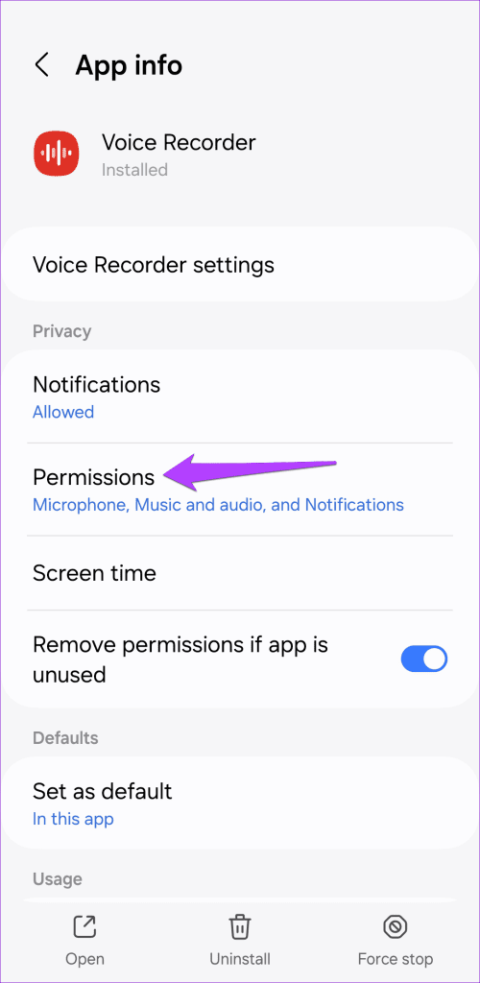
Consigli veloci
Come qualsiasi altra app, Registratore vocale necessita dell'autorizzazione per utilizzare il microfono del tuo telefono Samsung Galaxy. Se l'app non riesce ad accedere al microfono, non può creare alcuna registrazione audio. Quindi, è la prima cosa che dovresti controllare.
Passaggio 1: premi a lungo sull'icona dell'app Registratore vocale e tocca l' icona delle informazioni dal menu. Quindi, vai su Autorizzazioni .
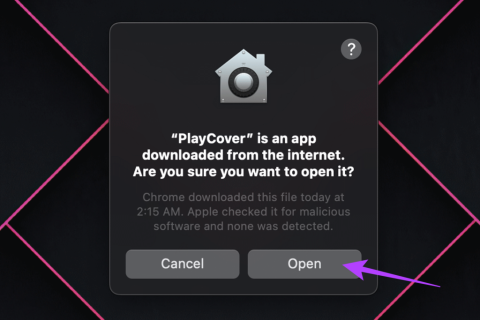
Passaggio 2: tocca Microfono e seleziona Consenti solo durante l'utilizzo dell'app .
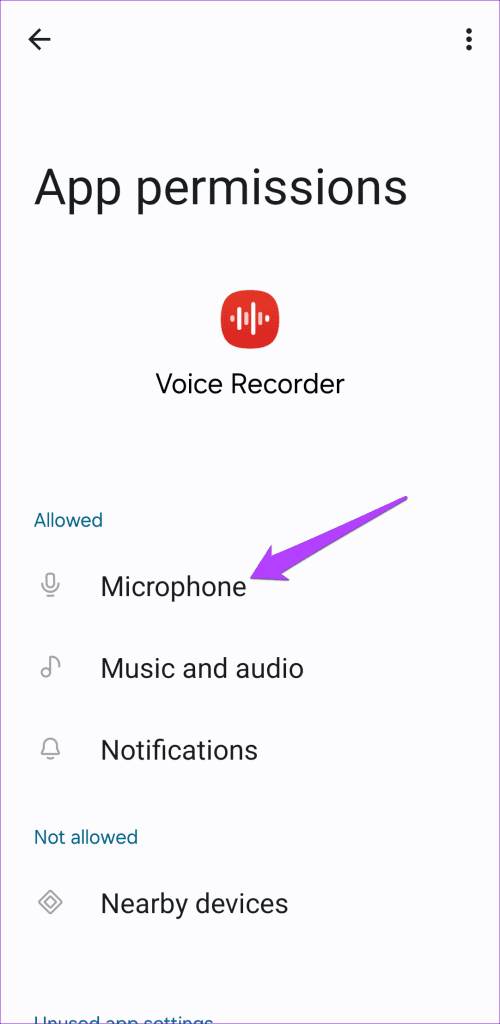
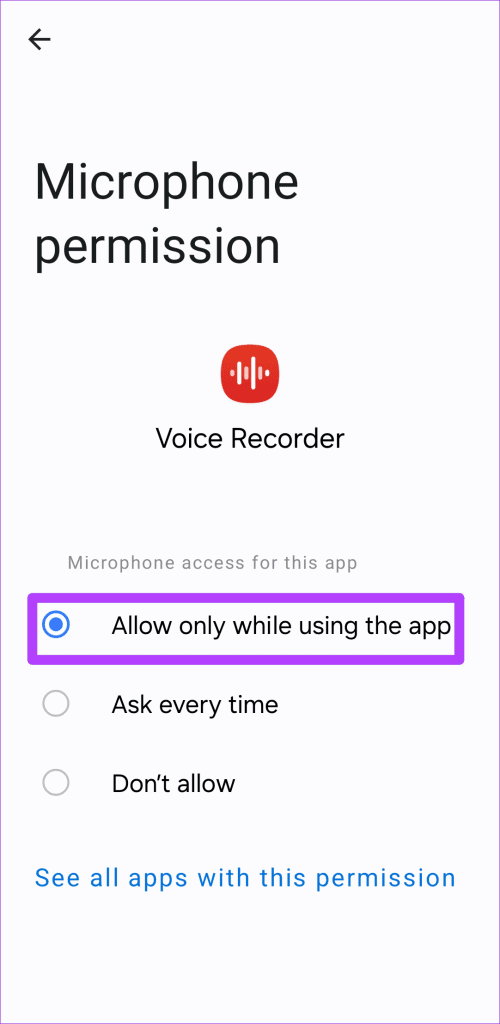
Se sul tuo telefono Samsung Galaxy è in esecuzione One UI 4.0 o versione successiva, assicurati che l'opzione di accesso al microfono sia abilitata nelle impostazioni sulla privacy. Altrimenti, il registratore vocale non utilizzerà il tuo microfono nonostante abbia l'autorizzazione necessaria.
Passaggio 1: apri l' app Impostazioni e vai su Sicurezza e privacy > Altre impostazioni sulla privacy .
Passaggio 2: attiva l'interruttore accanto ad Accesso al microfono .
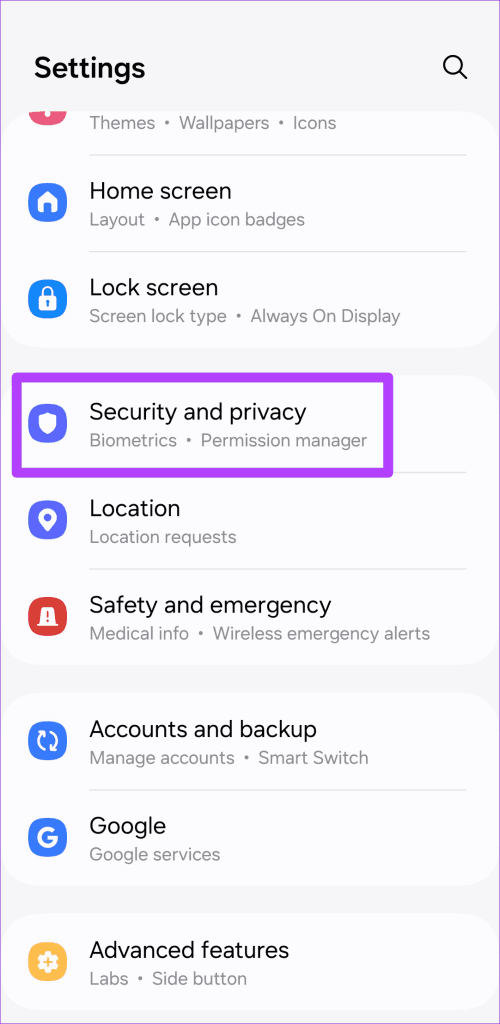
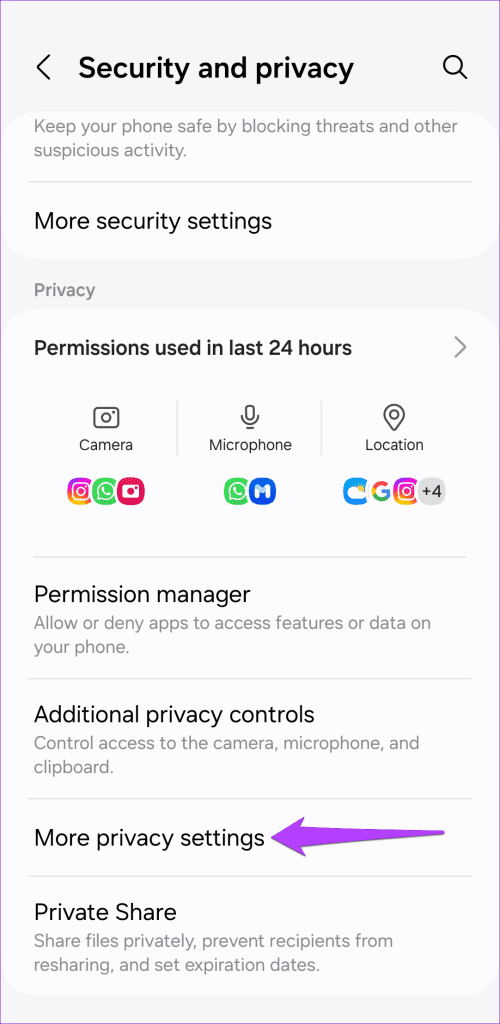
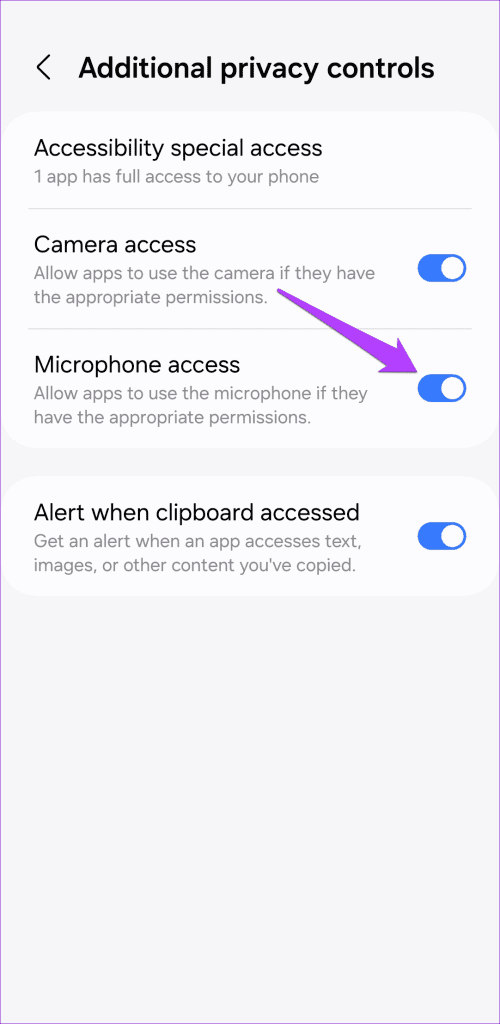
L'app Registratore vocale potrebbe non essere in grado di registrare nulla se un'altra app in background sta già utilizzando il microfono. Per evitare ciò, chiudi tutte le app in background con accesso al microfono.
Premi il pulsante Recenti o scorri verso l'alto dalla parte inferiore dello schermo per visualizzare il commutatore di app. Scorri verso l'alto sulle app che desideri chiudere. Successivamente, utilizza nuovamente l'app Registratore vocale.
L'app Registratore vocale sul tuo telefono Samsung Galaxy interrompe automaticamente la registrazione dopo alcuni minuti? Ciò potrebbe accadere se hai applicato eventuali restrizioni sulla batteria all'app. Ecco come rimuoverli.
Passaggio 1: premi a lungo sull'icona dell'app Registratore vocale e tocca l' icona delle informazioni dal menu visualizzato.
Passaggio 2: tocca Batteria e seleziona Senza restrizioni dal menu seguente.

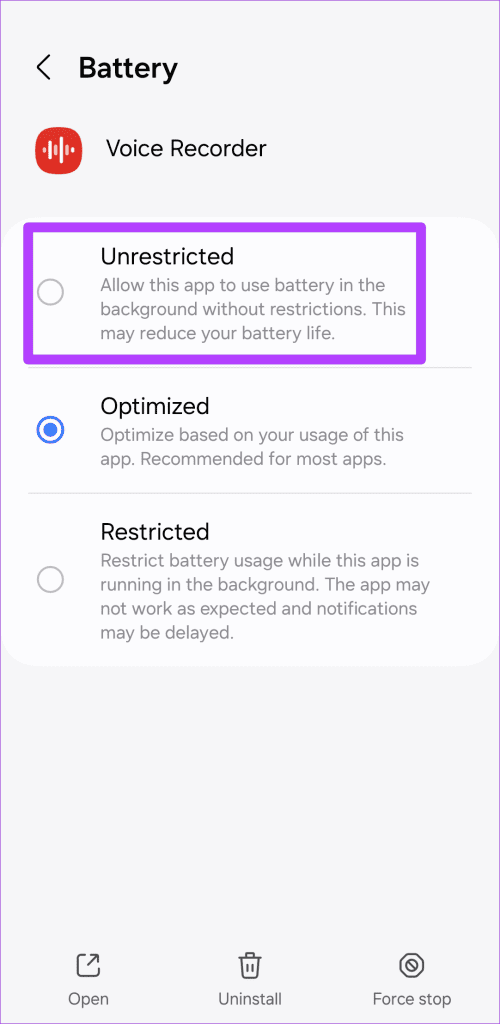
Svuotare la cache è un modo efficace per risolvere i problemi con qualsiasi app Android, incluso Registratore vocale. Ciò rimuoverà tutti i file temporanei associati all'app che potrebbero aver causato il problema.
Passaggio 1: premi a lungo sull'icona dell'app Registratore vocale e tocca l' icona delle informazioni dal menu risultante.
Passaggio 2: vai su Archiviazione e tocca l' opzione Cancella cache .
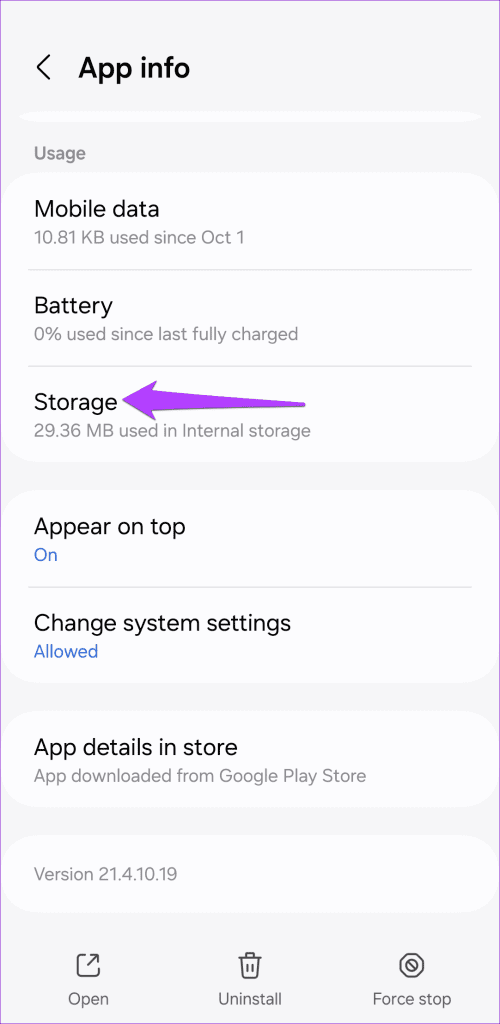
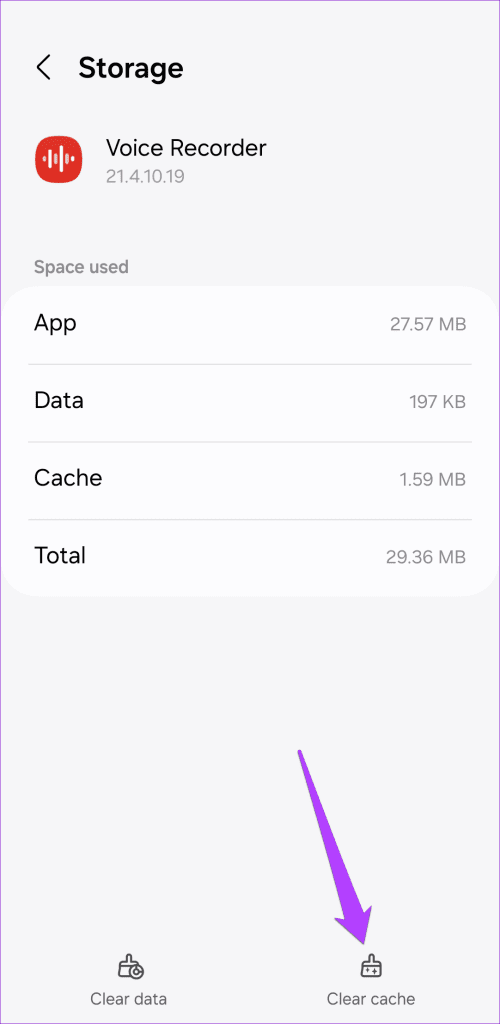
Cerchi un nuovo laptop da gioco portatile? Dai un
Scopri i limiti delle videochiamate su WhatsApp, Skype, Facebook Messenger, Zoom e altre app. Scegli l
Se il tuo Chromebook non riconosce i tuoi dispositivi USB, segui questi passaggi per risolvere il problema. Controlla il formato, l
Scopri come cambiare la lingua su Spotify per Android e desktop in modo semplice e veloce.
Gestisci i post suggeriti su Facebook per una migliore esperienza. Scopri come nascondere o posticipare i post "Consigliati per te".
Scopri come rendere trasparente lo sfondo in Paint e Paint 3D con i nostri metodi semplici e pratici. Ottimizza le tue immagini con facilità.
Se hai molti duplicati in Google Foto, scopri i modi più efficaci per eliminarli e ottimizzare il tuo spazio.
Continua a leggere per sapere come svegliare qualcuno al telefono su Android e iOS, indipendentemente dalla modalità in cui è attivo il dispositivo.
Scopri come risolvere il problema dello schermo nero di Amazon Fire TV Stick seguendo i passaggi di risoluzione dei problemi nella guida.
Scopri cosa fare se il tuo Galaxy S22 non si accende. Trova soluzioni efficaci e consigli utili per risolvere il problema.







